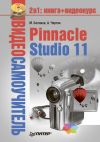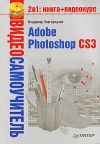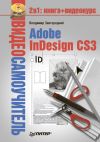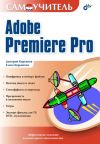Текст книги "Pinnacle Studio Plus. Основы видеомонтажа на примерах"

Автор книги: Владимир Молочков
Жанр: Техническая литература, Наука и Образование
сообщить о неприемлемом содержимом
Текущая страница: 8 (всего у книги 16 страниц) [доступный отрывок для чтения: 5 страниц]
Учет пути объекта
При построении кадра всегда нужно учитывать путь следования движущихся объектов и оставлять им пространство для продолжения движения. Взгляд снимаемого объекта также не должен упираться в границу кадра (рис. 4.11).

Рис. 4.11. Пример неверного построения изображения: свободное пространство должно быть перед объектом, а не позади него
Закон равновесия
Уравновешивание кадра заключается в правильном размещении в нем объектов, цветовых элементов, света и тени, дополняющих друг друга так, чтобы изображение хорошо смотрелось. В противном случае у зрителя создается впечатление, что в кадре все падает.
Самый простой уравновешенный кадр – симметричный (рис. 4.12). В данном примере можно говорить о формальном равновесии, т. е. симметрии слева и справа, сверху и снизу.

Рис. 4.12. Симметричный баланс: изображение в полукадре слева уравновешено изображением в полукадре справа
Неформальное равновесие достигается размещением в кадре элементов различных размеров, форм, цвета и тени с достижением их общего визуального равновесия. При этом объект с большим оптическим весом вблизи центра можно уравновесить меньшего размера объектом, находящимся дальше от центра (по правилу рычага), а один большой предмет – группой мелких объектов.
Расположение объектов
Вы можете на практике использовать простое правило: «Чем ближе объект, тем он кажется главнее и значительнее» – рис. 4.13.

Рис. 4.13. Ближний объект всегда привлекает больше внимания
Кроме расположения важных предметов съемки на переднем плане следует помнить и еще одно правило: «Зрителя привлекает все необычное, из ряда вон выходящее», ведь не зря скандалы в шоу-бизнесе так популярны.
Свет и тень
Свет и тень «лепят» форму объекта. Например, при освещении, когда:
• источник света за оператором – объекты в кадре выглядят плоско;
• источник перед оператором – объекты выглядят темными и чересчур контрастными, многие детали изображения теряются (рис. 4.14);

Рис. 4.14. Пример контрового света в камеру
• источник света сбоку – объекты выглядят объемно.
Таким образом, расположение света и тени в кадре – вопрос творческий, однако эмпирически установлено, что наиболее выразительны тени при боковом свете.
Советы по видеосъемке
Видеооператор в процессе съемки фильма является не только оператором, но и монтажером, сценаристом, режиссером, поэтому работа его творческая и жесткими рамками не ограничена. Тем не менее, общие рекомендации существуют:
• главные объекты желательно снимать с различных точек съемки. Общие планы определяют место действия, содержательны и поэтому должны занимать на экране больше времени, чем планы крупные;
• чем меньше движения в эпизоде, тем он должен быть короче. Эпизоды с быстрым движением могут быть длиннее;
• составление плана (сценария) съемки – мероприятие необязательное, но полезное для ответственных видеопроектов.
План съемки обычно содержит перечень снимаемых сцен и заметки по ракурсам, освещению, дикторскому тексту, длительности клипов и т. п. Например, вам заказали рекламный ролик по съемке интерьеров фойе кинотеатра и бара-ресторана. План съемки может быть таким:
• съемка общего плана – показать все самые важные части интерьера: билетные кассы кинотеатра, бар-ресторан и волнообразный застекленный балкон с именами знаменитых режиссеров, нанесенными на стекла. В кадре должны присутствовать только работники ресторана и кассиры кинотеатра, никаких посетителей и случайных людей. Проблема – при съемке во время работы кинотеатра по фойе будут постоянно перемещаться посетители, строители и персонал. Решение – съемка интерьера по частям, чтобы исключить из кадра посторонних лиц;
• съемка бара и витрин крупным планом – показать богатый ассортимент предлагаемых напитков и закусок. Проблема – бар находится в углу фойе, под балконом, где света для съемки недостаточно. Поэтому при видеосъемке крупным планом бар будет выглядеть темным и мрачным, а витрины наоборот – слишком яркими и слепящими. Решение – для правильной передачи светов и теней при съемке бара применить мощные осветители, подсвечивающие темную стойку и пространство за спиной бармена. Чтобы сохранить в интерьере ощущение естественного света, осветители отодвинуть на значительное расстояние от бара.
Можно составить целый свод правил для человека, который будет снимать значимые и важные моменты чьей-либо жизни. Например, если снимается свадьба, то:
• большую часть времени в кадре должны мелькать молодожены и ключевые интересные события застолья и танцев;
• любовь оператора к кошкам, детям и симпатичным девушкам – его личное дело, т. е. не нужно на свадьбе в течение получаса снимать, как играется чей-то ребенок с котенком, даже если это любопытно;
• снимая в ЗАГСе, ресторане или на прогулке, опытный видеооператор всегда на чеку и ни на минуту не расслабляется, чтобы не упустить интересные моменты. Он знает условия и требования для съемки, обладает современным видеооборудованием, имеет помимо основного комплекта оборудования еще и запасной (аккумуляторы, вспышку и т. д.), поэтому с ним не произойдет непредвиденных ситуаций, которые часто бывают у любителей;
• грамотный видеооператор может дать ценные советы (куда лучше смотреть на торжественной церемонии, где стоять, как лучше расписываться и одевать кольца, чтобы в фильме получились интересные сюжеты и кадры и т. д.).
При создании звуковой дорожки к фильму:
• стремитесь к краткости дикторского текста – качественное видеоизображение должно быть интересным само по себе и не требовать пространственных дополнительных объяснений;
• выбирайте музыку, соответствующую сюжету фильма. Если вы снимаете красоту тихого рассвета над озером, то музыка группы Metallica, скорее всего, будет неуместна.
В процессе съемки фильма можно использовать следующие режиссерские приемы:
• ассоциативный монтаж – сцены фильма связываются вместе так, чтобы вызвать у зрителя определенные ассоциации. Например, человек пьет пиво, а в следующей сцене мы видим разбитую дорогую иномарку;
• параллельный монтаж – два события показывают попеременно. Например, сцена свидания снимается так, что показывают то бреющегося и покупающего цветы юношу, то наряжающуюся и опаздывающую на автобус девушку;
• контрастный монтаж – сцены фильма резко отличаются, образуя зрительный контраст. Например, Саша и Маша говорят друг другу нежные слова, а в следующем эпизоде на экране возникает сцена их семейного скандала;
• замещающий монтаж – реальные события фильма заменяются их аналогами (другими событиями), т. е. вместо любовной сцены людей показывается любовная сцена из мира птиц (например, белых лебедей).
Резюме
В этой главе автором была сделана попытка затронуть такие тонкие материи, как дизайн и композиция кадра. Задачей композиции является организация пространства в кадре, которое подсознательно будет восприниматься зрителем как комфортное. Соблюдать все законы «правильной» композиции непросто, но именно это сделает ваши работы более интересными и профессиональными. Конечно, такие качества, как художественный вкус и интуиция, плохо поддаются словесному описанию, и здесь нелегко дать советы и рекомендации на все случаи жизни. Но это и не нужно – вы можете учиться не только на своих ошибках, но и у классиков жанра: любите и смотрите хорошее кино!
Глава 5
Знакомство с Pinnacle Studio 10 Plus
Продукция компании Pinnacle Systems пользуется большой популярностью среди любителей цифровой обработки домашнего видео. Одна из причин того, что пользователи отдают свое предпочтение торговой марке Pinnacle – простота и доступность программного обеспечения в сочетании с широкими функциональными возможностями, удовлетворяющими запросам как опытных пользователей, так и начинающих любителей видеомонтажа. В данной главе будут рассмотрены следующие вопросы: системные требования пакета, установка и настройка программы, интерфейс, алгоритм работы с программой и др.
Введение в видеоредактор Pinnacle Studio Plus
Видеоредактор Pinnacle Studio (http://www.pinnaclesys.com, http://www.pinnaclesys.ru) представляет собой популярный пакет для создания домашнего видео, обеспечивающий удобство работы пользователя, качество фильма и скорость. Имеется официальная русскоязычная локализация. Программа позволяет производить захват видео с камеры, а в ходе видеомонтажа вы можете добавить эффекты, озвучить фильм, оформить титры, затем записать готовый результат на CD– или DVD-диск. В пакете имеется возможность записи звука в формате Prologic Surround (Объемный звук), а эквалайзер очень полезен при исправлении оригинальных звуковых дорожек, записанных с помощью встроенного микрофона камеры. В видеоредакторе можно использовать набор из нескольких сотен трехмерных видеоэффектов и переходов Hollywood FX 6 версии, позволяющий создавать различные вращения, трансформации и множество других эффектов. В Pinnacle Studio 10 поддерживаются DVD-камеры и большой спектр смартфонов и фотоаппаратов, умеющих снимать видео на флэш-карты или винчестеры Micro-Drive.

Рис. 5.1. Логотип программы
Среди возможностей этой программы:
• 3D-переходы;
• цветокоррекция и фильтры. Добавляемые фильтры реального времени (Старое кино, Водяные разводы, Солнечные блики и др.);
• изменение скорости видеоданных;
• независимая обрезка видеоизображения и звука;
• динамичные титры;
• перенос музыки с аудио-CD;
• импорт звуковых mp3-файлов;
• импорт видеофайлов AVI и MPEG;
• экспорт готового фильма в виде файлов Windows Media (MPEG-4) и RealVideo;
• авторинг (создание для видеодисков анимированных меню);
• стабилизатор изображения (устранение тряски кадров);
• автоматическая корректировка баланса белого;
• широкоэкранный формат 16:9;
• масштабируемый предпросмотр;
• панорамирование звука в пространстве и поддержка Dolby Digital 5.1;
• звуковые VST-плагины: 10-полосный эквалайзер, караоке, нормалайзер, эхо и др.;
• удаление ненужных шумов (шум ветра, камеры);
• расширеная поддержка «железа» (Studio DV/OHCI 1394, Studio AV/DV, Studio Deluxe, MovieBox USB/DV, Studio DVPlus, Studio DClOplus/Studio AV, Linx USB/USB Plus, ATI Radeon AIW и других устройств).
Поддерживаемые программой форматы:
• видео: AVI, MPEG-1, MPEG-2, VOB, WMV;
• статические изображения: BMP, JPEG, TGA, TIFF, WMF;
• звук: AVI, MP3, MPA, WAV, WMA.
Особенности последней версии программы:
• Studio Plus 10 – первый бытовой редактор, поддерживающий формат высокой четкости HDV. Оборудование этого стандарта на основе кассет Mini DV и компрессии MPEG-2 пока дорого и не очень распространено, но фирма Sony активно его продвигает, выпуская новые, все более доступные модели видеокамер;
Примечание
HDTV (High Definition Television) или ТВЧ (Телевидение Высокой Четкости) – это новая цифровая система передачи видеосигнала с высоким разрешением. Разрешение изображения стандартного телевидения равно 720x480 для системы NTSC и 720x576 для системы PAL. Стандартные разрешения для HDTV – это 1920x1080 (1080i) и 1280x720 (720р). HDTV не имеет стандартов для передачи видео в формате 4:3 – поддерживается только широкоэкранный формат 16:9 и скорость до 60 прогрессивных кадров в секунду в то время, как стандартное телевидение поддерживает только 25/30 кадров в секунду (или 50/60 полукадров в секунду). Также HDTV поддерживает различные цифровые аудио-форматы, такие как Dolby Digital 5.1, Dolby TrueHD, Dolby Digital Plus.
• автосохранение каждого действия;
• автозагрузка последнего проекта при запуске;
• новая закладка в альбоме для удобства добавления музыки в проект;
• поддержка двухслойных DVD и Mini DVD;
• приложение InstantDVD Recorder для захвата на DVD;
• просмотр видео на втором мониторе или телевизоре;
• запись DVD с объемным звуком;
• использование аппаратного ускорения видеокарты для просчета эффектов;
• новые возможности при создании слайд-шоу (панорамирование, масштабирование, удаление "красных глаз");
• для звука появилась возможность изменять скорость/темп без изменения тембра;
• возможность работы с неограниченным количеством ключевых кадров (key frame) для видео– и аудиофильтров;
• 18 новых видеоэффектов и 5 новых аудиоплагинов;
• профессиональная цветокоррекция с усилением, гаммой, уровнем черного по разным цветам и т. п.;
• теперь SmartMovie II (новая версия инструмента автоматического создания фильма) содержит 18 стилей, пригодных, в том числе, для слайдшоу, и может запускаться сразу после захвата.
Обновление программы до версии 10.6 включает в себя все предыдущие обновления. В последней версии увеличилась скорость загрузки и работы Студии, проработан алгоритм работы с DivX и добавлен кодек DivX 6 PRO, оптимизирована работа с HD видео на видеокартах nVidea, исправлены проблемы на видеокартах ATI, связанные с использованием 2-го дисплея, добавлена поддержка широкоэкранных дисплеев с высоким разрешением, оптимизирована работа с процессорами AMD Athlon 64 и чипсетами серии nForce.
Системные требования
• операционная система: Microsoft Windows ХР SP2;
• процессор: Pentium /Athlon 1,4 ГГц (рекомендуется 2,4 ГГц);
• ОЗУ: 512 Мбайт (рекомендуется 1 Гбайт);
• DirectX9-совместимый графический адаптер с 32 Мбайт ОЗУ (рекомендуется 64 Мбайт для стандартного разрешения, 128 Мбайт для 720р High Definition и 256 Мбайт для 1080i/p High Definition);
• DirectX9-совместимая звуковая карта (рекомендуется многоканальная, например, Creative Audigy или M-Audio);
• 500 Мбайт свободного пространства на жестком диске для установки программы и дополнительно 3 Гбайт для установки прилагаемых материалов;
• минимальное разрешение дисплея 1024x768.
Рекомендуется наличие следующего оборудования:
• пишущий дисковод DVD-RW для создания DVD-дисков;
• микрофон.
В итоге можно сказать, что пакет Pinnacle Studio Plus 10.5 прост в использовании и предлагает отличный набор функциональных возможностей. Стоимость видеоредактора Studio Plus от компании Pinnacle Systems очень скромная – 99 долларов (достоинство). Однако программа ресурсоемкая и может работать нестабильно (недостаток).
Установка программы. Начало работы
Инсталляция программы не имеет особенностей и отличий от инсталляции любых других программ. Процесс монтажа в Pinnacle Studio разбит на три этапа – захват (Capture), редактирование (Edit) и вывод фильма (Make Movie).
ЗахватПроцедура захвата видео заключается в загрузке исходного видеоматериала на жесткий диск ПК.
Новый термин
Захват – импорт видео из источника сигнала на жесткий диск ПК с отображением исходного видеоматериала в Проигрывателе и Дискомере.
Studio может захватывать видео из цифровых и аналоговых источников, в зависимости от вашего оборудования:
• цифровой захват – видеокамера DV или Digital 8, подключенная к порту IEEE-1394 (FireWire). В Studio Plus дополнительно поддерживается захват из HDV-источников (телевидения высокой четкости);
• аналоговый захват – видеокамера или видеомагнитофон с аналоговыми выходами, подключенные к DirectShow-совместимой плате захвата, или видеокамера с поддержкой USВ или Web-камера.
РедактированиеСовет
Рекомендуется использовать для захвата видео отдельный жесткий диск. Это позволит избежать конкуренции Studio и других программ, включая Windows, за ресурсы жесткого диска во время захвата.
Процедура редактирования заключается в размещении видеоматериалов в нужной последовательности и удалении лишнего. При этом можно добавить визуальные эффекты (переходы, титры и графику), а также звук (звуковые эффекты и музыку).
Новый термин
Редактирование – организация видеоряда в соответствии с вашим замыслом и добавление в него звука, графики и эффектов. Ресурсы, используемые при создании фильма (видео, аудио, статичные изображения), хранятся в Альбоме. Для размещения звуковых и аудиоклипов, спецэффектов и переходов служит Линия времени. Элементы добавляются перетаскиванием. Предварительный просмотр фильма с эффектами и звуком осуществляется в Проигрывателе.
Редактирование в Studio позволяет производить авторинг дисков – создание при записи дисков интерактивных меню, позволяющих зрителям настраивать параметры просмотра видео.
Вывод фильмаПо завершении этапа 2 пользователь выводит окончательную редакцию фильма в нужном формате на видеокассету, диск (VCD, SVCD, DVD) или в файл (AVI, MPEG, RealVideo или Windows Media).
Новый термин
Вывод – это сохранение фильма на выбранном носителе. Предварительный просмотр фильма с эффектами и звуком осуществляется в Проигрывателе.
Первый запуск программы
При старте загрузчика Studio Launcher (рис. 5.2) появляется окно с тремя основными кнопками:
• Pinnacle Studio Plus (запуск видеоредактора);
• Instant DVD Recorder (запуск программы для прямой записи от источника аналогового видеосигнала на DVD-диск);
• Studio Tutorial (запуск учебника).

Рис. 5.2. Стартовое окно программы (Studio Launcher)
Элементы интерфейса программы
Запустите видеоредактор и выберите этап создания фильма, нажав одну из трех кнопок режима в верхней левой части окна Studio (рис. 5.3). При переключении режимов экран программы Studio изменяется, на нем отображаются элементы управления, необходимые для нового режима.

Рис. 5.3. Кнопки выбора режима работы
Следующие элементы интерфейса программы, с которыми мы познакомимся, изображены на рис. 5.4. Это кнопки Отмена, Повторить, Справка, Веб-узел техподцержки и Приобретение дополнительного содержимого, которые расположены в верхнем правом углу окна программы Studio, независимо от того, в каком из трех режимов ведется работа.

Рис. 5.4. Элементы интерфейса Pinnacle Studio Plus
Кнопка Отмена позволяет отказаться от любых изменений, внесенных в проект, по одному шагу на каждое ее нажатие. Кнопка Повторить восстанавливает по одному ранее отмененные изменения.
Кнопка Помощь запускает интерактивную справку программы Studio. Кнопка Поддержка открывает сайт технической поддержки Studio. Кнопка Приобретение дополнительного содержимого (Premium Content) позволяет расширить возможности Studio путем приобретения и установки дополнительного содержимого (дополнительных видео– и звуковых фильтров, анимационных переходов, меню видеодисков и DVD-дисков и звуковых эффектов), которые не входят в базовый набор программы.
Нажатие на кнопку Приобретение дополнительного содержимого открывает сайт производителя программы, на котором можно обратиться к странице каталогов (View Catalog Page) для любого типа дополнительного содержимого – рис. 5.5.

Рис. 5.5. Сайт для скачивания Pinnacle Premium Content
Для использования материалов из Сети необходимо иметь код разблокировки (ключ активации).
Принцип действия активации
Для разблокирования дополнительного содержимого для Studio необходимо выполнить команду меню Помощь | Приобретение ключей активации, а затем получить лицензию, разрешающую использование дополнительного содержимого.
В механизме лицензирования используются два кода:
• ключ активации для каждого приобретаемого элемента привилегированного содержимого. Ключи предоставляются бесплатно, на основании паспорта пользователя;
• паспорт, который представляет собой число, генерируемое при первой установке Studio на компьютере. Просмотреть ваш паспорт можно, выбрав команду меню Помощь | Мой паспорт – рис. 5.6.

Рис. 5.6. Паспорт пользователя Studio
Для примера на рис. 5.7 показан фрагмент интернет-окна с ключом активации для звука Dolby 2 Channel.

Рис. 5.7. Ключ активации для Dolby 2 Channel
После активации приложение будет разблокировано (рис. 5.8).

Рис. 5.8. Функция Dolby 2 Channel разблокирована
Настройка параметровБольшинство параметров программы Studio настраиваются в диалоговых окнах с вкладками, вызываемых из выпадающего меню Настройки – рис. 5.9. Здесь команды Источник, Параметры захвата, Параметры проекта, Параметры видео и аудио позволяют управлять параметрами режимов захвата и редактирования (этапы 1 и 2), а команды Создание видеодиска, Создать файл, Вывод на ленту задают параметры режима вывода фильма (этап 3).

Рис. 5.9. Настройка параметров
Более подробно о настройках программы мы поговорим позднее, в последующих главах книги.
Интерфейс режима редактирования
Программа Studio по умолчанию стартует в режиме редактирования, поскольку этот режим используется чаще всего. На экране режима редактирования имеется три основных области (рис. 5.10).

Рис. 5.10. Интерфейс программы в режиме редактирования
В окне Альбом находятся ресурсы для использования в фильме (видео, аудио, статичные изображения). В окне Фильм создается отредактированный фильм. В Проигрывателе выполняется просмотр любых выбранных объектов: это может быть отредактированный фильм или элемент, выбранный в альбоме, титр или звуковой эффект.
Правообладателям!
Данное произведение размещено по согласованию с ООО "ЛитРес" (20% исходного текста). Если размещение книги нарушает чьи-либо права, то сообщите об этом.Читателям!
Оплатили, но не знаете что делать дальше?